NVP-vProxy: VMware 보호 문제에 대한 로그 수집 프로세스
Summary: 이 문서에서는 vProxy 지원 번들, VMware Protection 작업과 관련된 NetWorker Server 로그, vProxy 시스템 충돌이 관찰될 때 수집할 로그 파일 및 번들을 수집하는 방법에 대한 개요를 제공합니다.
This article applies to
This article does not apply to
Instructions
vProxy 번들에는 vProxy 엔진 상태, 이전 백업 세션 및 엔진 로그 파일이 포함됩니다. 또한 번들은 일반적인 문제 해결 명령에 대한 명령 출력을 제공합니다.
NMC(NetWorker Management Console)를 사용하여 번들을 생성하고 시스템에 다운로드할 수 있습니다. tar 명령을 사용하여 tarball을 수동으로 작성할 수도 있습니다.
vProxy 로그 번들 수집은 vProxy 백업 또는 복원 작업 중에 관찰된 문제를 검토하는 데 사용할 수 있습니다. 구체적인 로그 파일은 다음에 자세히 설명되어 있습니다. NVP-vProxy 분류 가이드: NetWorker VMware Protection vProxy 분류 및 로그 수집 가이드

필요에 따라 명령줄을 사용하여 Windows 워크스테이션에서 번들을 SCP할 수 있습니다.
참고: 위의 명령에서 아무것도 바꿀 필요가 없습니다. 이 명령은 /tmp 디렉토리에 vProxy의 호스트 이름을 사용하여 tar 번들을 생성합니다. 대신 다른 위치(예: /data01)를 지정할 수 있습니다.
참고: 갈다
필요에 따라 명령줄을 사용하여 Windows 워크스테이션에서 번들을 SCP할 수 있습니다.
NetWorker Server 측 로그에서 다음과 같은 유형의 문제를 검토할 수 있습니다.
NetWorker Server의 루트 프롬프트(Linux) 또는 관리자 명령 프롬프트(Windows)에서 다음 명령을 실행합니다.
vProxy가 응답하지 않는 경우 다음 로그와 번들을 수집하여 충돌이 발생한 이유를 검토할 수 있습니다.
필요에 따라 명령줄을 사용하여 Windows 워크스테이션에서 번들을 SCP할 수 있습니다.
참고: 여러 vmware.log 파일이 있을 수 있으므로 충돌이 관찰된 시점과 일치하는 타임스탬프가 있는 파일을 가져와야 합니다. 그렇지 않으면 모두 수집하십시오.

참고: vProxy가 상주하는 ESXi 호스트의 호스트 로그를 선택해야 합니다.
NMC(NetWorker Management Console)를 사용하여 번들을 생성하고 시스템에 다운로드할 수 있습니다. tar 명령을 사용하여 tarball을 수동으로 작성할 수도 있습니다.
일반 vProxy 로그 수집:
vProxy 로그 번들 수집은 vProxy 백업 또는 복원 작업 중에 관찰된 문제를 검토하는 데 사용할 수 있습니다. 구체적인 로그 파일은 다음에 자세히 설명되어 있습니다. NVP-vProxy 분류 가이드: NetWorker VMware Protection vProxy 분류 및 로그 수집 가이드
옵션 1: NMC를 사용하여 번들을 수집합니다.
- NMC에 로그인하고 디바이스 탭을 선택합니다.
- VMware 프록시 선택
- 프록시를 마우스 오른쪽 버튼으로 클릭하고 로그 번들을 선택합니다.

- 예를 클릭하여 vProxy의 재활용 로그를 수집합니다. 완료 시 VM(Virtual Machine) 세션 로그가 여기로 전송됩니다.
참고: vProxy 번들의 크기 및 NMC 클라이언트와 vProxy 간의 네트워킹 또는 방화벽 규칙에 따라 이러한 방식으로 번들을 수집하지 못할 수 있습니다. 이 경우 다음을 수행하여 vProxy에서 번들을 사용할 수 있는지 확인합니다.
- vProxy에 대한 SSH 세션을 열고 admin으로 로그인합니다.
- 루트로 전환합니다.
sudo su - - /opt/emc/vproxy/runtime/state/logbundle/에서 NMC에서 번들이 생성된 시점의 타임스탬프가 있는 번들이 있는지 확인합니다.
nsr-vproxy01:~ # ls -lh /opt/emc/vproxy/runtime/state/logbundle/ total 616K -rw-r----- 1 root root 616K Jul 10 09:03 logbundle-5679cd0c-0262-46e9-b99a-97ae336f8ff2.tar.gz
- 번들이 있는 경우 다음 단계를 수행하여 SCP 에이전트를 통해 복제합니다. 그렇지 않으면 옵션 2를 참조하십시오.
- 번들을 관리 사용자의 홈 디렉토리로 이동합니다(예:
nsr-vproxy01:~ # mv /opt/emc/vproxy/runtime/state/logbundle/logbundle-5679cd0c-0262-46e9-b99a-97ae336f8ff2.tar.gz /home/admin
- 관리 사용자가 vProxy에서 파일을 복사할 수 있도록 번들에 대한 사용 권한을 변경합니다(예).
nsr-vproxy01:~ # chmod 777 /home/admin/logbundle-5679cd0c-0262-46e9-b99a-97ae336f8ff2.tar.gz
- SCP 에이전트(WinSCP 등)를 사용하여 사용자의 홈 디렉토리에서 시스템으로 번들을 복사합니다. SCP 에이전트의 필수 설정:
주소: vProxy 호스트 이름 또는 IP 주소
프로토콜:
SCP 사용자: Admin
프로토콜:
SCP 사용자: Admin
필요에 따라 명령줄을 사용하여 Windows 워크스테이션에서 번들을 SCP할 수 있습니다.
scp admin@vProxyAddress:/path/to/logbundle .
자세한 내용은 다음을 참조하십시오. NetWorker(Linux): Linux NetWorker Server 간에 파일을 복사하는 방법
옵션 2: vProxy에서 tar를 사용합니다.
- SSH를 사용하여 vProxy에 연결하고 admin으로 로그인합니다.
- 루트로 전환합니다.
sudo su - - 다음을 실행합니다.
tar cvzfP `hostname`_`date -I`.tgz /opt/emc/vproxy/runtime/state/vProxyRegistry.dat /opt/emc/vproxy/runtime/logs/ /var/log/messages* /etc/hosts
참고: 위의 명령에서 아무것도 바꿀 필요가 없습니다. 이 명령은 /tmp 디렉토리에 vProxy의 호스트 이름을 사용하여 tar 번들을 생성합니다. 대신 다른 위치(예: /data01)를 지정할 수 있습니다.
nsr-vproxy01:~ # tar czfP /tmp/`hostname`_`date -I`.tgz /opt/emc/vproxy/runtime/state/vProxyRegistry.dat /opt/emc/vproxy/runtime/logs/ /var/log/messages* /etc/hosts nsr-vproxy01:~ # ls -l /tmp | grep tgz -rw------- 1 root root 614092 Jul 10 10:07 nsr-vproxy01.amer.lan_2024-07-10.tgz nsr-vproxy01:~ #
- vProxy에서 복사할 수 있도록 번들의 사용 권한을 변경합니다.
chmod 755 /tmp/bundle_name.tgz
참고: 갈다
bundle_name 을 tar 명령으로 생성된 번들로 바꿉니다.
- SCP 에이전트(WinSCP 등)를 사용하여 사용자의 홈 디렉토리에서 시스템으로 번들을 복사합니다. SCP 에이전트의 필수 설정:
주소: vProxy 호스트 이름 또는 IP 주소
프로토콜:
SCP 사용자: Admin
프로토콜:
SCP 사용자: Admin
필요에 따라 명령줄을 사용하여 Windows 워크스테이션에서 번들을 SCP할 수 있습니다.
scp admin@vProxyAddress:/path/to/logbundle .
자세한 내용은 다음을 참조하십시오. NetWorker(Linux): Linux NetWorker Server 간에 파일을 복사하는 방법
NetWorker Server 측 로그:
NetWorker Server 측 로그에서 다음과 같은 유형의 문제를 검토할 수 있습니다.
- NetWorker 데몬 로그 또는 NMC에서 vProxy가 사용할 수 없는 것으로 보고함
- 다음을 사용하여 vProxy 업그레이드 수행
nsrvproxy_mgmt명령이 실패했습니다. - VMware 인벤토리 문제/오류
- VMware 보호 정책 실패 시 관찰된 VMware 백업 오류
일반 서버 로그:
| 로그 이름 | 위치 | 목적 |
| daemon.raw |
|
일반 NetWorker Server 데몬 메시지 - vProxy 가용성 또는 사용할 수 없음에 대한 로깅과 등록 상태 메시지가 포함됩니다. |
| <job-uuid>입니다.log |
|
연결된 vProxy를 다시 배포하는 동안 vProxy 관리 작업 로그 파일이 생성됩니다. |
| < vproxy_upgrade_sessio n__ jobuuid> |
|
vProxy를 재구축하는 동안 연결된 nsrvisd 로그 파일이 생성됩니다. |
| nsrvisd-daemon.log |
|
연결된 nsrvisd 세부 로그 파일이 생성됩니다. |
| 프록시 세션 - .log |
|
vProxy를 재구축하는 동안 연결된 ProxySessions 로그 파일이 생성됩니다. |
| Nsrvisd 로그 |
|
연결된 인벤토리 세션 로그 파일이 생성됩니다. |
| VM 백업 로그 |
|
VM 백업 세션 로그는 jobsdb 보존 기간 (기본값: 72시간)에 따라 보존됩니다. 세션 로그는 /opt/emc/vproxy/runtime/logs/recycle 아래 vProxy에 있는 로그와 동일합니다. vProxy의 로그는 NetWorker jobsdb 로그 순환에 의해 제거되지 않습니다. |
vCenter 인벤토리:
NetWorker Server의 루트 프롬프트(Linux) 또는 관리자 명령 프롬프트(Windows)에서 다음 명령을 실행합니다.
nsrvim -d --names vCenter_Name여기서 vCenter_Name 는 vCenter/하이퍼바이저가 NetWorker에 추가된 방식과 일치합니다. 예: (단축 이름, FQDN, IP) 이 명령은 다음 디렉토리에 .xml 파일을 생성합니다.
Linux: /nsr/cores/nsrvim
Windows: 파일은 nsrvim 명령이 실행된 동일한 디렉토리에 생성됩니다.
[root@nsr ~]# ls -l /nsr/cores/nsrvim total 48 -rw-r--r--. 1 root root 47 Jul 10 10:30 vcsa.amer.lan-cat_tags.xml -rw-r--r--. 1 root root 4175 Jul 10 10:30 vcsa.amer.lan-mapping.xml -rw-r--r--. 1 root root 32913 Jul 10 10:30 vcsa.amer.lan.xml
자세한 내용은 다음을 참조하십시오. NetWorker(Linux): Linux NetWorker Server 간에 파일을 복사하는 방법
vProxy 시스템 충돌:
vProxy가 응답하지 않는 경우 다음 로그와 번들을 수집하여 충돌이 발생한 이유를 검토할 수 있습니다.
- SUSE 지원 번들을 수집합니다.
- SSH를 통해 admin으로 vProxy에 연결합니다.
- 루트로 전환: sudo su -
- 다음 명령을 실행합니다.
supportconfig
이렇게 하면 /var/log 아래에 scc .txz 번들이 생성됩니다. 예를 들면 다음과 같습니다.
-vproxy01:~ # ls -l /var/log | grep scc -rw------- 1 root root 945064 Jul 10 13:40 scc_nsr-vproxy01.amer.lan_240710_1338.txz -rw------- 1 root root 33 Jul 10 13:40 scc_nsr-vproxy01.amer.lan_240710_1338.txz.md5
- 관리자가 액세스할 수 있는 위치에 .txz 번들을 이동합니다(예: /tmp).
nsr-vproxy01:~ # mv /var/log/scc_nsr-vproxy01.amer.lan_240710_1338.txz /tmp
- 관리자가 vProxy에서 번들을 복사할 수 있도록 .txz 번들의 사용 권한을 변경합니다.
nsr-vproxy01:~ # chmod 777 /tmp/scc_nsr-vproxy01.amer.lan_240710_1338.txz
- SCP 에이전트(WinSCP 등)를 사용하여 사용자의 홈 디렉토리에서 시스템으로 번들을 복사합니다. SCP 에이전트의 필수 설정:
주소: vProxy 호스트 이름 또는 IP 주소
프로토콜:
SCP 사용자: Admin
프로토콜:
SCP 사용자: Admin
필요에 따라 명령줄을 사용하여 Windows 워크스테이션에서 번들을 SCP할 수 있습니다.
scp admin@vProxyAddress:/path/to/logbundle .
자세한 내용은 다음을 참조하십시오. NetWorker(Linux): Linux NetWorker Server 간에 파일을 복사하는 방법
- vSphere의 vProxy VM VMware 데이터 저장소 폴더에서 vmware.log 파일을 수집합니다.
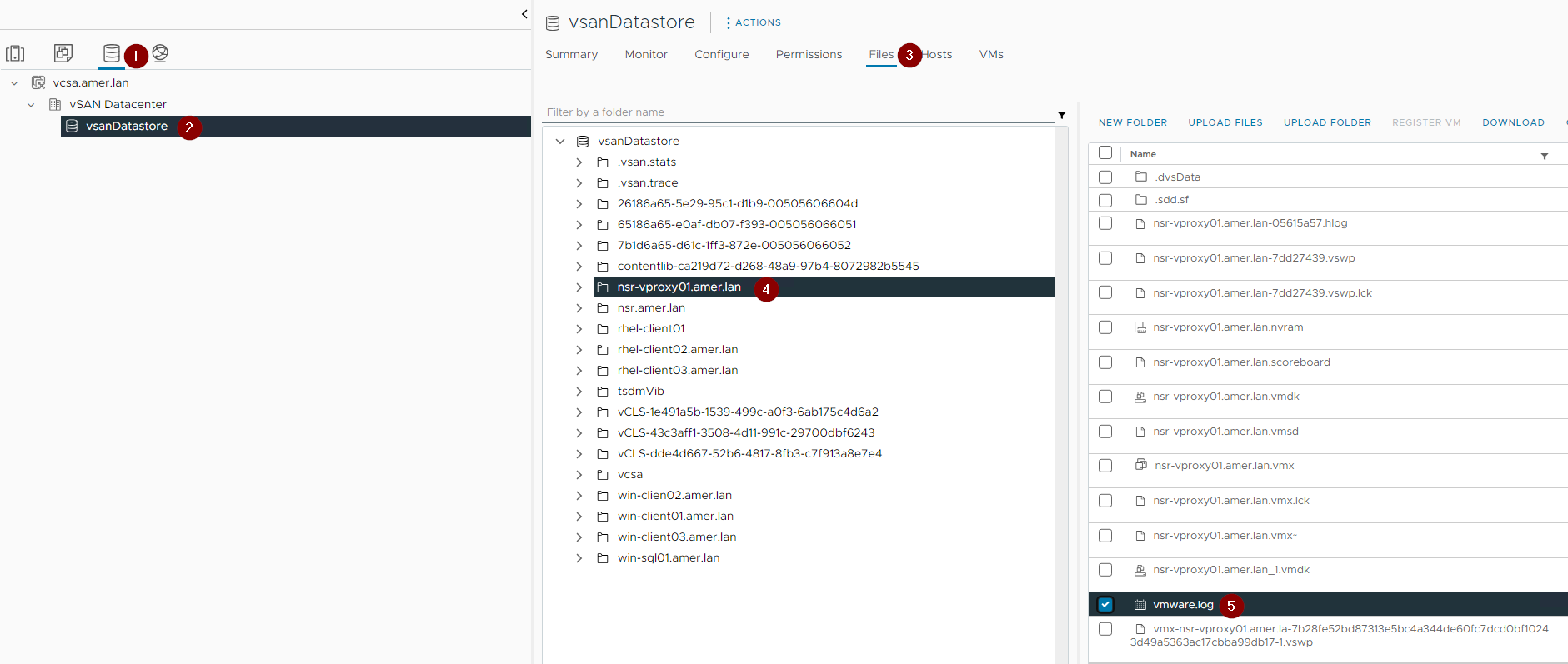
참고: 여러 vmware.log 파일이 있을 수 있으므로 충돌이 관찰된 시점과 일치하는 타임스탬프가 있는 파일을 가져와야 합니다. 그렇지 않으면 모두 수집하십시오.
- vSphere 지원 번들:

참고: vProxy가 상주하는 ESXi 호스트의 호스트 로그를 선택해야 합니다.
Additional Information
관련 문서:
Affected Products
NetWorkerArticle Properties
Article Number: 000022831
Article Type: How To
Last Modified: 30 Aug 2024
Version: 5
Find answers to your questions from other Dell users
Support Services
Check if your device is covered by Support Services.